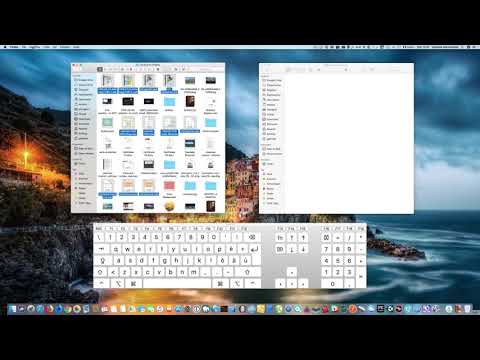La dimensione dello schermo è uno degli aspetti più importanti di qualsiasi computer; questo è particolarmente vero per qualsiasi computer che esegue Windows 8, poiché le dimensioni dello schermo determinano la quantità di informazioni che Windows 8 può contenere nel monitor. La regolazione della risoluzione ridurrà le informazioni per adattarle il più possibile al monitor o ingrandirà tutto per rendere le cose più visibili. Tutto dipende dalle tue preferenze, ovviamente.
Passi

Passaggio 1. Fare clic con il pulsante destro del mouse su una parte vuota del monitor
Apparirà un menu.

Passaggio 2. Selezionare Risoluzione dello schermo
Questa opzione è disponibile nella parte inferiore del menu.

Passaggio 3. Modificare la risoluzione
Fare clic sull'elenco a discesa Risoluzione. Con l'aiuto del mouse, puoi fare clic e tenere premuta la barra per trascinarla su e giù.
- Far scorrere la barra verso l'alto ingrandirà lo schermo e verso il basso lo ridurrà.
- Scegli la taglia che preferisci.

Passaggio 4. Fare clic sul pulsante "Applica"
Puoi trovare questo pulsante nell'angolo in basso a destra dello schermo.

Passaggio 5. Autorizzare le modifiche apportate
Fare clic sul pulsante "Mantieni modifiche" per farlo.

Passaggio 6. Finalizzare le modifiche
Fare clic su "OK" per finalizzare le modifiche e chiudere la finestra.